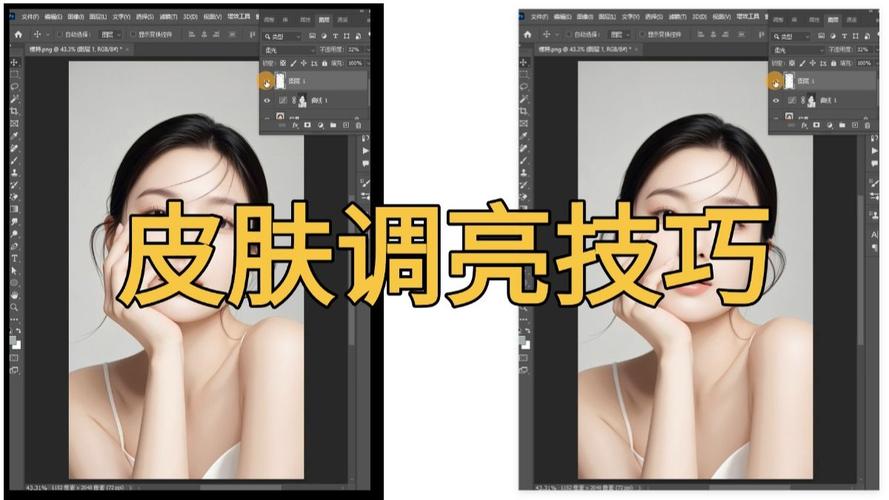膚色怎麼調 ps | PS膚色調整終極指南:從基礎到專業,輕鬆打造完美膚質
Table of Contents
膚色怎麼調 ps | PS膚色調整終極指南:從基礎到專業,輕鬆打造完美膚質
在數位攝影與修圖的廣闊世界中,人像膚色的呈現往往是決定照片品質的關鍵。一張擁有自然、健康膚色的照片,不僅能大幅提升視覺吸引力,更能傳達出被攝者最佳的狀態與情緒。然而,由於光線、相機設定或環境色彩的影響,照片中的膚色常常不盡理想,可能過於蒼白、泛紅、偏黃,甚至呈現不自然的灰色調。這時,強大的影像處理軟體 Adobe Photoshop (PS) 就成了我們調整膚色的最佳利器。
本篇文章將帶您深入探討「膚色怎麼調 ps」的各種技巧與方法,從最基礎的非破壞性調整圖層應用,到進階的精準選取與混合模式,幫助您無論是為人像照片增添光彩,還是修正不完美的膚色,都能輕鬆達成專業級的修圖效果。讓我們一起學習如何讓膚色在PS中煥然一新吧!
為何膚色調整如此重要?
膚色在人像攝影中扮演著核心角色,其重要性不僅體現在美學層面,更關乎照片所傳達的整體感受:
- 提升視覺吸引力: 健康、自然的膚色能立即抓住觀看者的目光,使照片更具質感。
- 傳達情緒與活力: 適當的膚色調整可以讓被攝者看起來更有精神、更容光煥發,甚至影響其在照片中的情緒表達。
- 校正環境色偏: 許多時候,環境光線(如室內燈光、夕陽餘暉)會導致膚色產生色偏,透過PS調整能還原真實色彩。
- 符合商業與藝術需求: 無論是商業廣告、時尚雜誌還是個人藝術創作,對膚色的精確控制都是不可或缺的專業技能。
前置準備:好的開始是成功的一半
在開始進行膚色調整之前,有幾個重要的準備步驟,可以讓您的修圖過程更加順暢、高效且安全:
-
複製背景圖層(非破壞性編輯):
這是任何PS修圖的最佳實踐。在「圖層」面板中,選取您的原始背景圖層,然後按下
Ctrl + J(Windows) 或Command + J(Mac) 複製一層。這樣,所有後續的調整都將應用於複製的圖層,即使操作失誤,原始影像也能完整保留。 -
精準選取人像膚色區域:
為了避免調整膚色時影響到照片中的其他部分(如背景、衣物),精確選取膚色區域至關重要。以下是幾種常用的選取工具:
- 快速選取工具 (Quick Selection Tool): 對於對比度較高的區域,操作簡便快捷。
- 魔術棒工具 (Magic Wand Tool): 適用於選取單一顏色或相似顏色範圍的區域。
- 套索工具 (Lasso Tool): 自由選取不規則形狀的區域,分為一般套索、多邊形套索和磁性套索。
- 鋼筆工具 (Pen Tool): 適用於需要極高精度的邊緣,創建路徑後可轉換為選區。
- 選取與遮色片 (Select and Mask): 在選取後進入此模式,可以更精細地調整選取邊緣,特別適合處理毛髮或複雜邊緣。
💡 提示: 選取膚色後,建議右鍵點擊選區,選擇「羽化」(Feather),設定一個適當的像素值(例如2-10px,根據影像解析度調整),使選區邊緣柔和,避免調整後出現生硬的邊界。
-
理解色彩基礎:
雖然不是必要,但對色彩基礎知識的理解會讓膚色調整更有效率。例如,紅色和綠色是互補色,黃色和藍色是互補色。了解這些關係,能幫助您判斷當膚色偏黃時,應該如何透過增加藍色來平衡。
PS膚色調整核心技巧:非破壞性調整圖層應用
在PS中,我們強烈建議使用「調整圖層」(Adjustment Layers) 進行膚色調整。調整圖層不會直接修改像素,而是像一層透明的濾鏡疊加在影像上方,您可以隨時修改、隱藏或刪除它,極大地提升了修圖的彈性。
以下將介紹幾種最常用且功能強大的調整圖層,以及它們在膚色調整中的應用:
1. 色相/飽和度 (Hue/Saturation)
色相/飽和度調整圖層是改變特定顏色範圍的最常用工具之一,非常適合對膚色的整體色調和飽和度進行初步調整。
- 創建調整圖層: 在「圖層」面板下方點擊「新增調整圖層」圖示(半黑半白圓圈),選擇「色相/飽和度」。
- 選取目標顏色: 在「屬性」面板中,將預設的「主要」(Master) 下拉菜單點開,選擇「紅色」(Reds) 或「黃色」(Yellows)。人像膚色通常包含大量的紅色和黃色成分。
-
調整滑桿:
- 色相 (Hue): 輕微移動此滑桿可以改變膚色的色調。例如,向左移動可能會使膚色更偏向洋紅或紅色,向右移動則偏黃或綠。通常只需要微調。
- 飽和度 (Saturation): 降低此值可以減少膚色的鮮豔度,使其看起來更柔和自然;增加則會讓膚色更飽和。過度增加可能導致膚色失真。
- 明度 (Lightness): 調整膚色的亮度。建議謹慎使用,因為可能會影響整體膚色質感。
- 配合蒙版精確控制: 調整圖層會自動帶有蒙版。如果您的調整影響到非膚色區域,可以選取蒙版,使用黑色畫筆塗抹,將調整效果遮蓋掉;使用白色畫筆則可以恢復效果。
💡 進階技巧: 在「色相/飽和度」面板中,您可以使用下方的小吸管工具(帶有加號和減號的吸管)精確選擇膚色樣本,然後拖動中間的顏色範圍條,擴大或縮小調整影響的顏色範圍。
2. 色彩平衡 (Color Balance)
色彩平衡調整圖層可以讓您在不同的色調範圍(陰影、中間調、亮部)中增加或減少特定顏色,是矯正膚色色偏的利器。例如,當膚色過於偏綠時,可以增加洋紅來平衡。
- 創建調整圖層: 同上,選擇「色彩平衡」。
- 選擇色調範圍: 在「屬性」面板中,您可以選擇「陰影」(Shadows)、 「中間調」(Midtones) 或「亮部」(Highlights)。通常,膚色的主要調整在「中間調」。
-
調整色彩滑桿:
您會看到三對互補色滑桿:
- 青色/紅色 (Cyan/Red)
- 洋紅/綠色 (Magenta/Green)
- 黃色/藍色 (Yellow/Blue)
根據膚色問題進行調整。例如:
- 膚色過於泛紅:將「青色/紅色」滑桿向「青色」方向移動。
- 膚色蒼白偏黃:將「洋紅/綠色」滑桿向「洋紅」方向移動,或將「黃色/藍色」滑桿向「藍色」方向移動。
- 膚色偏綠:將「洋紅/綠色」滑桿向「洋紅」方向移動。
- 結合蒙版: 如有需要,用蒙版限制調整範圍。
3. 選取顏色 (Selective Color)
「選取顏色」調整圖層提供了對特定顏色更為精細的控制,您可以精確地在選定的顏色範圍內增加或減少青色、洋紅、黃色和黑色(CMYK)的成分。這對於去除膚色中不自然的雜色或強調特定膚色非常有效。
- 創建調整圖層: 選擇「選取顏色」。
- 選擇目標顏色: 在「屬性」面板的「顏色」下拉菜單中,選擇與膚色相關的顏色,例如「紅色」、「黃色」或「中性色」(Neutrals)。
-
調整 CMYK 滑桿:
移動青色、洋紅、黃色、黑色滑桿,精確調整選定顏色中的成分。
- 減少泛紅: 選擇「紅色」,適當增加「青色」或減少「洋紅」。
- 提亮膚色中的黃色: 選擇「黃色」,減少「青色」或減少「黑色」。
- 平衡整體: 調整「中性色」可以影響影像中灰階部分的色彩傾向,對膚色的自然度有很大影響。
- 模式選擇: 「絕對」(Absolute) 和「相對」(Relative) 兩種模式。一般情況下,使用「相對」模式進行微調更安全,它會根據原有顏色比例進行調整。「絕對」模式則會直接添加或減少固定量的顏色。
4. 曲線 (Curves)
曲線調整圖層是PS中最強大、功能最全面的顏色和亮度調整工具。它不僅可以調整影像的整體對比度和亮度,還能針對每個顏色通道(紅、綠、藍)進行獨立調整,從而達到精確的膚色校正。
- 創建調整圖層: 選擇「曲線」。
- 調整亮度與對比: 點擊RGB通道(默認)的曲線,在曲線上添加錨點並向上拖動可以提亮,向下拖動可以變暗。創建一個S形曲線可以增加影像的對比度。
-
校正色偏:
在「屬性」面板中,將通道從「RGB」切換到「紅色」、「綠色」或「藍色」。
- 膚色偏紅: 選擇「紅色」通道,向下拖動曲線,減少紅色成分。
- 膚色偏綠: 選擇「綠色」通道,向下拖動曲線,減少綠色成分。
- 膚色偏藍: 選擇「藍色」通道,向下拖動曲線,減少藍色成分。
- 膚色蒼白(缺乏活力): 輕微上提「紅色」通道,同時輕微下移「綠色」通道(以增加洋紅)。
- 使用吸管工具: 曲線面板上的三個吸管工具可以幫助您設定黑點、灰點和白點。點擊中間的「設定灰點」吸管,然後在影像中找到一個應該是純灰色的區域點擊,PS會自動校正整個影像的色偏。這對膚色校正特別有效。
5. 色階 (Levels)
色階調整圖層主要用於調整影像的亮度、對比度和色調範圍。雖然不如曲線靈活,但對於設定膚色的黑白點和整體中間調的調整非常直觀。
- 創建調整圖層: 選擇「色階」。
-
調整輸入色階: 在「屬性」面板中,您會看到三個滑桿(黑點、灰點、白點)。
- 拖動左側黑點滑桿向右,可以加深膚色中的陰影部分。
- 拖動右側白點滑桿向左,可以提亮膚色中的高光部分。
- 拖動中間灰點滑桿可以調整膚色中間調的亮度。
- 校正色偏: 類似曲線,可以選擇單一顏色通道(紅、綠、藍)來調整該通道的色階,以校正膚色中的特定色偏。
- 使用吸管工具: 色階面板也提供黑、灰、白吸管工具,用法與曲線類似,可以快速校正膚色的整體色偏。
進階技巧與注意事項
掌握了基礎的調整工具後,以下是一些進階技巧和修圖時需要注意的原則,能幫助您的膚色調整更上一層樓:
1. 蒙版 (Masks) 的重要性
任何調整圖層都應該與蒙版配合使用。蒙版允許您精確控制調整圖層的效果應用範圍。
- 如何使用蒙版: 選擇調整圖層旁邊的蒙版縮圖(白色方塊),然後用黑色畫筆在影像上塗抹您不希望受影響的區域(黑色隱藏效果),用白色畫筆塗抹則顯示效果。灰色畫筆則能部分顯示效果。
- 羽化蒙版邊緣: 蒙版邊緣的羽化(Feather)可以讓調整效果過渡自然,避免生硬的界線。在蒙版縮圖上右鍵點擊,選擇「羽化」或在屬性面板中調整羽化值。
2. 混合模式 (Blending Modes) 的應用
改變調整圖層的混合模式,可以產生意想不到的化學反應,賦予膚色更豐富的質感。
- 柔光 (Soft Light) 或 覆蓋 (Overlay): 將調整圖層的混合模式改為「柔光」或「覆蓋」,並降低不透明度,可以使膚色調整更自然地融入原始影像,增加對比和色彩飽和度,但不顯得過於突兀。
- 色彩 (Color): 當您只想調整膚色色調而不影響亮度時,可以將調整圖層(如色相/飽和度)的混合模式設定為「色彩」。
3. 減少雜色 (Reduce Noise)
在調整膚色,特別是提亮陰影區域或增加飽和度時,有時會讓膚色出現雜色或顆粒感。
- 濾鏡 > 雜訊 > 減少雜色 (Filter > Noise > Reduce Noise): 適度使用此濾鏡可以平滑膚色,但要小心不要過度使用,以免失去皮膚細節。
4. 避免過度處理
修圖的最高境界是「修而不見」。過度調整膚色會使其看起來不自然、假白或塑膠感。
- 降低不透明度 (Opacity): 如果調整效果太強,可以降低調整圖層的「不透明度」,以柔化效果。
- 參考原始影像: 時常點擊調整圖層前的「眼睛」圖示,開關對比調整前後的效果,確保沒有脫離原始膚色的自然度。
- 保持細節: 膚色不僅是顏色,還有毛孔、紋理等細節。避免磨皮過度,保持皮膚原有的自然紋理。
5. 膚色的一致性
如果照片中有多個人物,或在不同照片之間,盡量保持膚色風格的一致性,這對於系列作品或品牌形象尤為重要。
- 使用預設值: 將常用的膚色調整參數儲存為預設值,以便下次快速套用。
- 複製調整圖層: 如果有相似光線條件下的多張照片,可以直接複製調整圖層到新檔案中。
結語
「膚色怎麼調 ps」是一個涵蓋多種技巧與考量的課題,但只要掌握了非破壞性調整圖層的核心概念,並勤加練習色彩平衡、色相/飽和度、選取顏色、曲線和色階等工具,您就能夠輕鬆地將照片中的膚色調整得自然、健康且富有魅力。
記住,修圖的目標是「優化」而非「改變」,保持皮膚的自然質感永遠是第一要務。透過不斷嘗試與實踐,您會逐漸培養出對色彩的敏銳度與專業的修圖眼光。現在,就打開您的Photoshop,開始打造屬於您的完美膚色吧!
常見問題 (FAQ)
如何調整膚色才能不失真,看起來更自然?
要讓膚色調整後看起來自然,關鍵在於「非破壞性編輯」和「微調」。始終使用調整圖層,並適度降低其不透明度。避免一次性大幅度調整,應分層次、循序漸進地進行。同時,保留皮膚的自然紋理,不要過度磨皮或液化,讓毛孔和細微瑕疵保持一定程度的真實感。經常切換調整前後的對比,確保效果不過度。
為何我的膚色調整後會出現色塊或顆粒感?
膚色調整後出現色塊(banding)或顆粒感(noise),通常有幾個原因:一是影像本身壓縮率過高或畫質不佳;二是在8位元色彩模式下進行了大幅度調整,導致顏色階調不足;三是提高了陰影或過度銳化導致的雜訊顯現。解決辦法包括使用16位元影像進行編輯(若來源允許)、降低調整的強度並多層次疊加、或在最後適度應用「濾鏡 > 雜訊 > 減少雜色」濾鏡,但要小心不要失去細節。
PS調整膚色時,蒙版有什麼作用?
蒙版(Masks)在PS調整膚色中扮演著至關重要的角色。它像一張透明的遮罩,讓您可以精確地控制調整圖層的效果只應用於特定的區域,例如只調整人臉膚色而不影響背景或衣物。透過在蒙版上使用黑色(隱藏效果)、白色(顯示效果)或灰色(部分顯示效果)畫筆,您可以精細地塗抹出調整的範圍。這樣即使調整強度較大,也能確保其他區域不受影響,避免整體色偏,讓修圖更精確、更具彈性。
調整膚色時是否需要進行「頻率分離」?
頻率分離(Frequency Separation)是一種非常進階的修圖技巧,主要用於分離影像的顏色/色調(低頻)和紋理/細節(高頻),以便單獨對其進行修復或調整。對於「膚色怎麼調 ps」中的顏色調整,頻率分離並非絕對必要,因為我們更側重於色彩校正。然而,如果您在調整膚色後,發現需要同時修復皮膚的瑕疵、平滑膚色但又不想失去毛孔細節時,頻率分離會是極其強大的工具。它能讓您在不影響皮膚紋理的前提下,均勻膚色。
在PS中調整膚色,有沒有快速的方法?
有幾種快速方法:
- 使用「Camera Raw 濾鏡」: 對於RAW格式或JPG檔,可以在「濾鏡」選單中開啟「Camera Raw 濾鏡」。在其中,您可以快速調整白平衡(校正色偏)、飽和度、自然飽和度及色調曲線,這些對膚色有整體性的影響。
- 「影像 > 自動色調/自動對比/自動色彩」: 對於一些簡單的影像,這些自動調整功能可以提供初步的快速校正,但效果可能不盡理想。
- 預設動作或外掛: 市面上有很多PS動作(Actions)或第三方濾鏡外掛,可以一鍵套用特定的膚色效果。雖然方便,但通常需要根據個別照片再進行微調,以達到最佳效果。
然而,最精準且效果最好的方法依然是運用上述介紹的調整圖層,並結合蒙版進行手動調整。